কিভাবে ইনস্টলেশন ত্রুটি 0x800f0988 উইন্ডোজ 11 ঠিক করবেন
আপনি এই সহজ নির্দেশাবলী ব্যবহার করে আপনার Windows 11 পিসিতে "আপডেট ব্যর্থ" ত্রুটি সহজেই সমাধান করতে পারেন।
ক্লকওয়ার্কের মতো, মাইক্রোসফ্ট উইন্ডোজ অপারেটিং সিস্টেমের জন্য পরবর্তী আপডেট প্রকাশ করে। যাইহোক, অনেক উইন্ডোজ ব্যবহারকারী একটি ডিভাইস আপডেট করতে ব্যর্থতার সম্মুখীন বলে বলা হয় উইন্ডোজ এক্সনমক্স একটি নির্দিষ্ট ইনস্টলেশন ত্রুটি কোড সহ তাদের - "0x800f0988"।
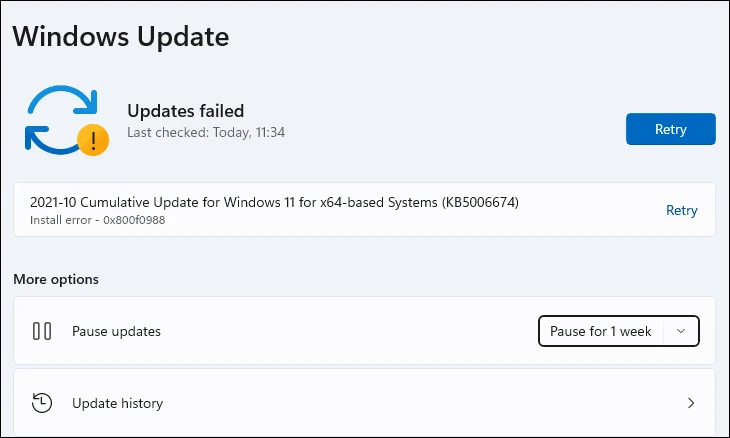
আপডেট ব্যর্থতা সাধারণত উইন্ডোজ নিজেই সহজে ঠিক করা যায়, এবং খুব কমই মানুষের হস্তক্ষেপের প্রয়োজন হয়। কিন্তু এই ত্রুটি কোডের ক্ষেত্রে এটি নয়।
যেহেতু অনেকগুলি সমস্যা থাকতে পারে যা আপনার সিস্টেমকে আপডেট হতে বাধা দিচ্ছে, তাই আপনাকে নীচে তালিকাভুক্ত একটির বেশি সমাধান করতে হতে পারে৷
1. ম্যানুয়ালি আপডেটটি ডাউনলোড এবং ইনস্টল করুন৷
Microsoft আপনার Windows ডিভাইসের জন্য ম্যানুয়ালি একটি আপডেট ইনস্টল করার একটি উপায়ও প্রদান করে। প্রদত্ত, আপনি আপডেটের জন্য নলেজ বেস নম্বর জানেন, যা আপনার ডিভাইসের সেটিংস অ্যাপের উইন্ডোজ আপডেট স্ক্রিনে সহজেই পাওয়া যাবে।
আপডেটটি ম্যানুয়ালি ডাউনলোড করতে, মাইক্রোসফ্ট আপডেট সূচক অফিসিয়াল ওয়েবসাইটে যান ক্যাটালগ.আপডেট.মাইক্রোসফট.কম আপনার প্রিয় ব্রাউজার ব্যবহার করে।
এরপর, ওয়েবপৃষ্ঠার ডানদিকে সার্চ বারে আপনি যে আপডেটটি ডাউনলোড করতে চান তার KB নম্বরটি লিখুন এবং টিপুন প্রবেশ করান একটি অনুসন্ধান সঞ্চালন.
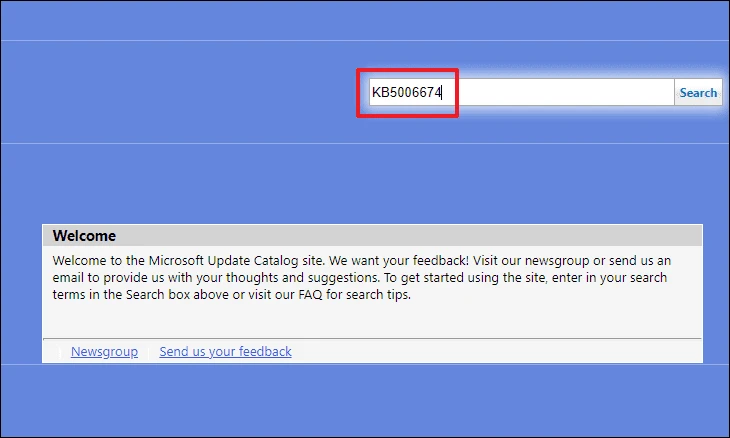
এখন, নলেজ বেস নম্বরের সাথে সম্পর্কিত উপলব্ধ আপডেটগুলির একটি তালিকা তৈরি করা হবে। আপডেট প্যাকেজ সম্পর্কে আরও তথ্য জানতে, এর শিরোনামে ক্লিক করুন। এটি আপনার স্ক্রিনে একটি পৃথক ব্রাউজার উইন্ডো খুলবে।
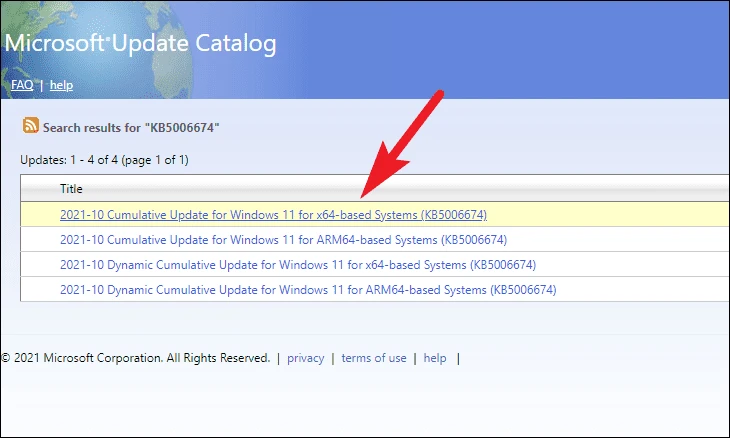
আপডেট, এর রেটিং, সমর্থিত পণ্য এবং আপডেট প্যাকেজ সমর্থন করে এমন ভাষা সম্পর্কে আরও জানুন। ইনস্টলেশন সংস্থান, প্যাকেজ বিশদ এবং আরও অনেক কিছু সম্পর্কে আরও জানতে আপনি সংশ্লিষ্ট ট্যাবে যেতে পারেন।
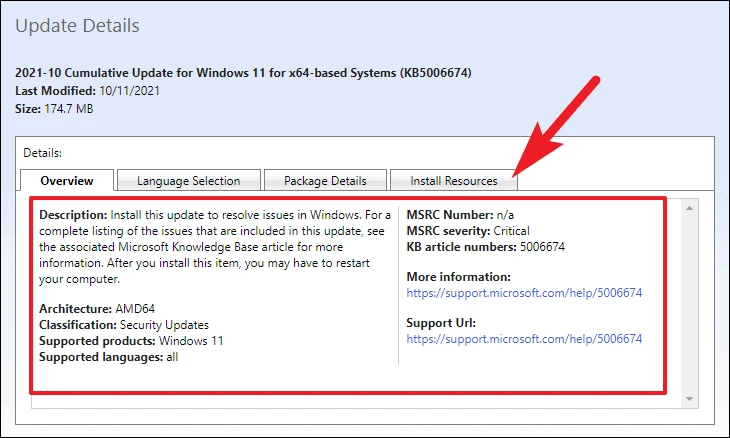
একটি নির্দিষ্ট আপডেট প্যাকেজ ডাউনলোড করতে, পৃথক সারির একেবারে ডান প্রান্তে ডাউনলোড বোতামে ক্লিক করুন। এটি আপনার স্ক্রিনে একটি পৃথক ব্রাউজার উইন্ডো খুলবে।

এরপরে, উইন্ডোর লিঙ্কটিতে ডান-ক্লিক করুন এবং প্রসঙ্গ মেনু থেকে "লিঙ্ক হিসাবে সংরক্ষণ করুন" বিকল্পটি বেছে নিন।
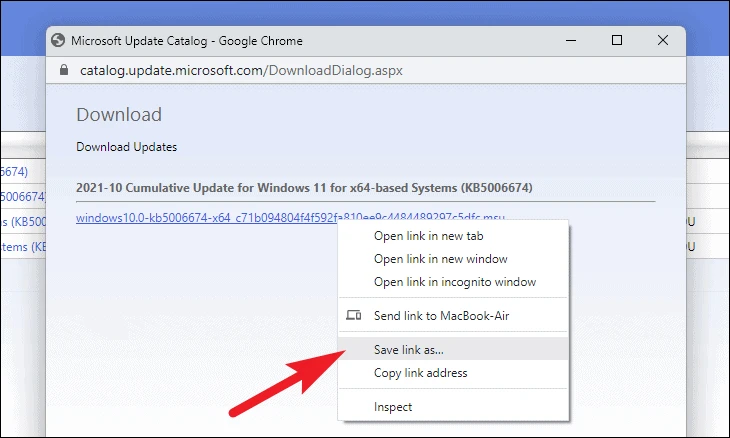
এর পরে, আপনি যে ডিরেক্টরিটি চান তা চয়ন করুন এবং আপনার কম্পিউটারে উইন্ডোজ আপডেট প্যাকেজ ডাউনলোড করতে সংরক্ষণ বোতামটি ক্লিক করুন। একবার আপনি আপনার পছন্দ করে নিলে, আপনার ডাউনলোড এক মুহূর্তের মধ্যে শুরু হওয়া উচিত।
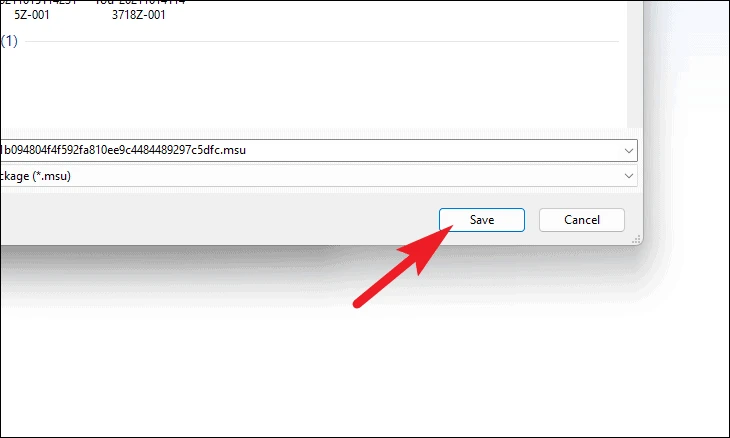
একবার ডাউনলোড হয়ে গেলে, আপনার ডিফল্ট ডাউনলোড ডিরেক্টরিতে যান এবং এটি চালানোর জন্য প্যাকেজ ফাইলটিতে ডাবল ক্লিক করুন।
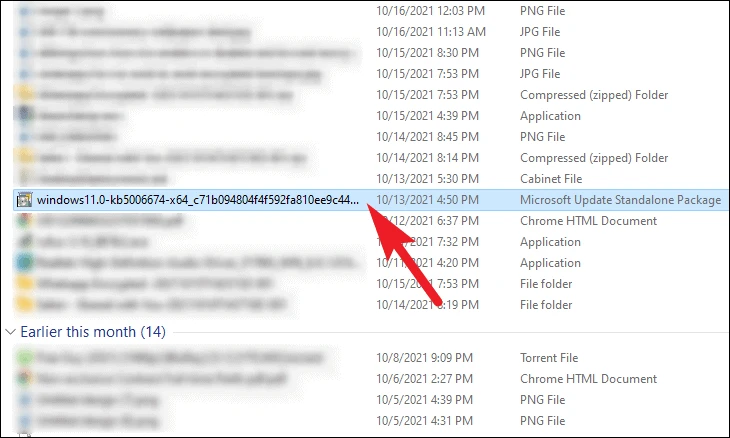
তারপরে, উইন্ডোজ আপডেট স্ট্যান্ডঅ্যালোন ইনস্টলার সিস্টেমটি ইনস্টলেশনের জন্য প্রস্তুত করবে এবং এতে কয়েক মিনিট বা তার বেশি সময় লাগতে পারে। একবার আপডেটটি ইনস্টল করার জন্য প্রস্তুত হলে, ইনস্টলেশন নিশ্চিত করতে একটি প্রম্পট পর্দায় উপস্থিত হবে; চালিয়ে যেতে হ্যাঁ বোতামে ক্লিক করুন।
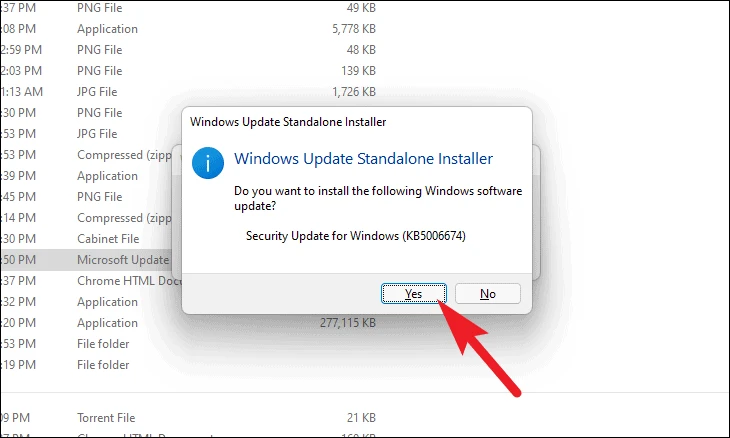
প্যাকেজ ইনস্টলার এখন আপনার কম্পিউটারে উইন্ডোজ আপডেট ইনস্টল করা শুরু করবে, ইনস্টলেশন সম্পূর্ণ হওয়ার জন্য অপেক্ষা করুন।
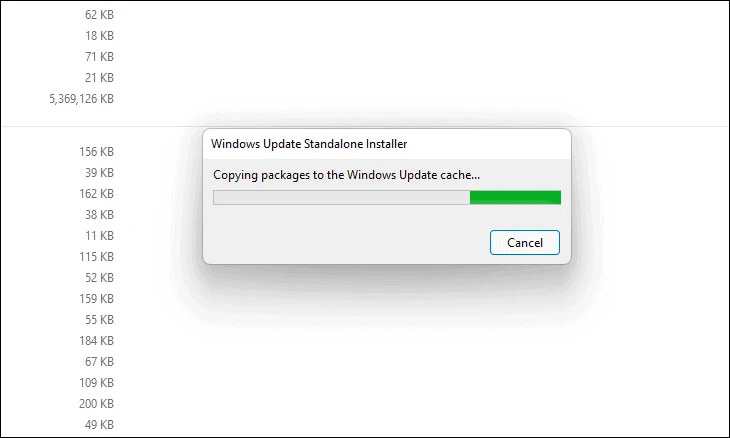
ইনস্টলেশন সম্পূর্ণ হলে, আপডেটের ধরনের উপর নির্ভর করে, আপনাকে ডিভাইসটি পুনরায় চালু করার জন্য অনুরোধ করা হতে পারে। আপডেট সম্পূর্ণ করতে এটি করুন।
2. উইন্ডোজ টার্মিনালের সাথে DISM টুল চালান
ডিআইএসএম মানে ইমেজ ডিপ্লয়মেন্ট এবং ম্যানেজমেন্ট সার্ভিস। এটি উইন্ডোজ ইমেজ সার্ভিসের জন্য ব্যবহৃত একটি কমান্ড লাইন টুল। এটিতে প্রচুর সংখ্যক অ্যাপ্লিকেশন রয়েছে, তবে, এই ক্ষেত্রে, এটি আপনার সিস্টেমে বর্তমানে স্থাপন করা উইন্ডোজ চিত্রের স্বাস্থ্য পুনরুদ্ধার করতে ব্যবহার করা হবে।
এটি করতে, আপনার ডিভাইসের টাস্কবারে উইন্ডোজ অনুসন্ধান খুলুন এবং টাইপ করুন প্রান্তিক. তারপর, উইন্ডোজ টার্মিনাল প্যানেলে ডান-ক্লিক করুন এবং প্রসঙ্গ মেনু থেকে প্রশাসক হিসাবে চালান বিকল্পটি বেছে নিন।
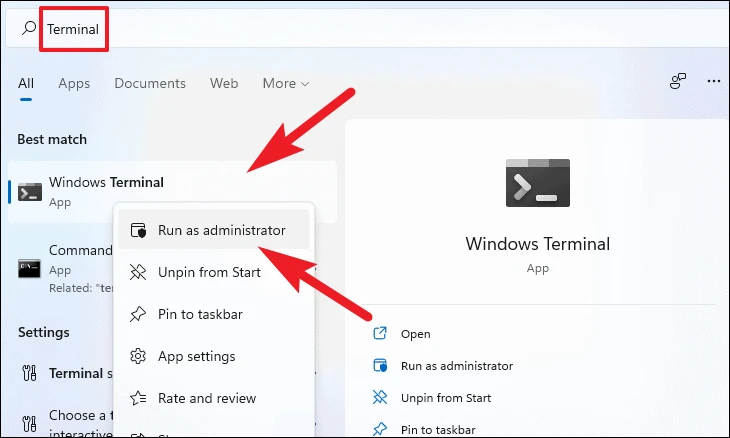
এর পরে, ইউএসি (ইউজার অ্যাকাউন্ট কন্ট্রোল) উইন্ডোটি আপনার স্ক্রিনে উপস্থিত হবে। আপনি যদি প্রশাসক অ্যাকাউন্ট দিয়ে লগ ইন না করে থাকেন, তাহলে একটির জন্য শংসাপত্র প্রদান করুন। অন্যথায়, "হ্যাঁ" বোতামে ক্লিক করুন।
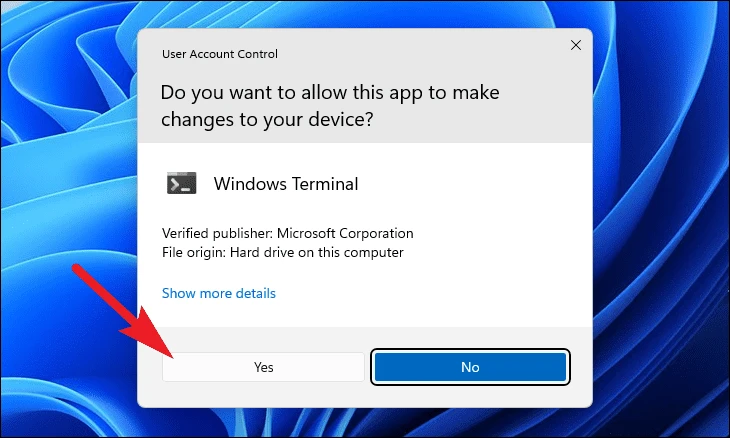
এরপর, টার্মিনাল উইন্ডো থেকে, ক্যারেট চিহ্নে ক্লিক করুন (নিম্নমুখী তীর) এবং "কমান্ড প্রম্পট" বিকল্পটি নির্বাচন করুন। বিকল্পভাবে, আপনি শর্টকাট টিপতে পারেন জন্য ctrl+ স্থানপরিবর্তন+ 2 কমান্ড প্রম্পট ট্যাব খুলতে.
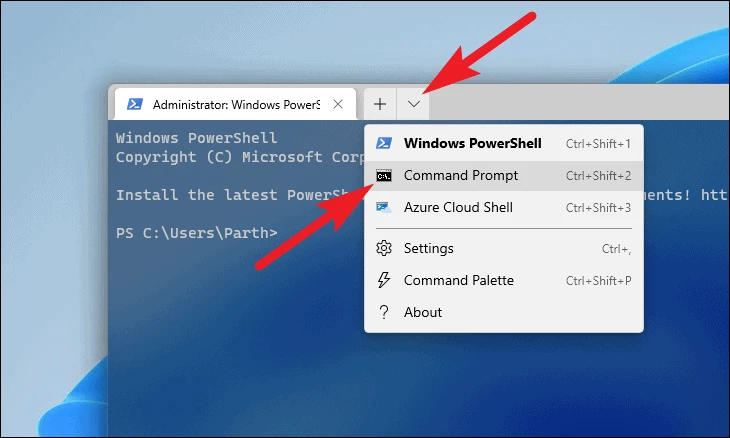
এখন, নিম্নলিখিত কমান্ডটি টাইপ বা কপি/পেস্ট করুন এবং আপনার কীবোর্ডে এন্টার টিপুন।
dism /online /cleanup-image /startcomponentcleanup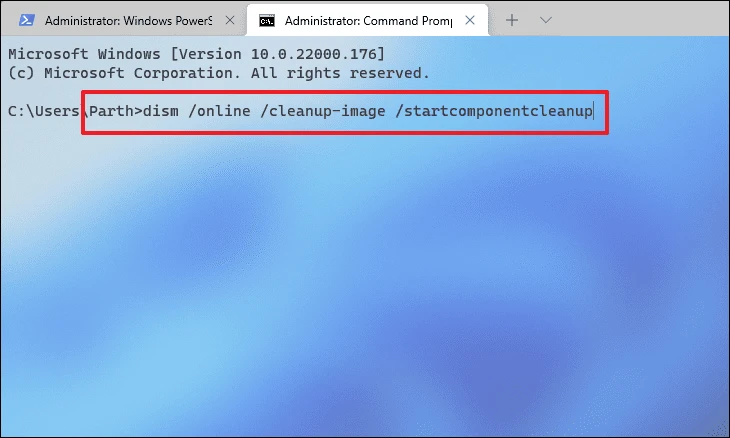
প্রক্রিয়াটি সম্পূর্ণ হতে কয়েক মিনিট সময় লাগতে পারে। প্রক্রিয়াটি ব্যাহত না করার পরামর্শ দেওয়া হয়। একবার হয়ে গেলে, আপনি এটি উল্লেখ করে একটি বার্তা পাবেন।
3. অতিরিক্ত ভাষা আনইনস্টল করুন
বিশাল উইন্ডোজ ব্যবহারকারী বেসের কারণে, অপারেটিং সিস্টেম ব্যবহারকারীদের সুবিধার জন্য বিভিন্ন ভাষা সমর্থন করে। যাইহোক, একটি সম্ভাবনা হতে পারে যে ডিফল্ট/অতিরিক্ত ভাষা সমস্যা সৃষ্টি করছে।
একটি ভাষা প্যাক আনইনস্টল করতে, স্টার্ট মেনু থেকে সেটিংস অ্যাপে যান। বিকল্পভাবে, আপনি একটি শর্টকাটও চাপতে পারেন ১২২+ Iসেটিংস উইন্ডো খুলতে কীবোর্ডে।
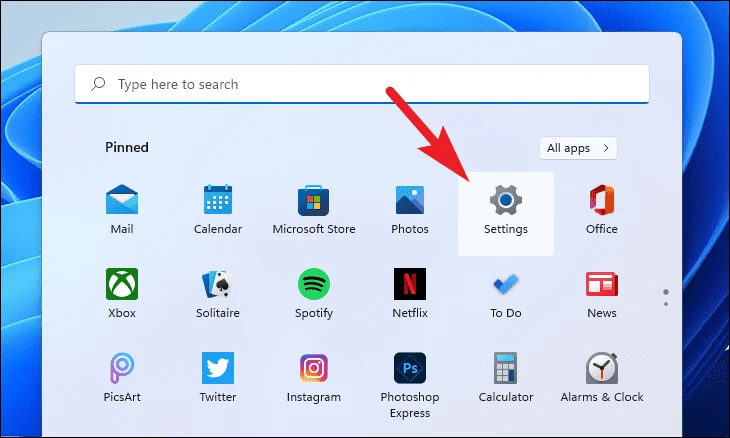
এরপরে, সেটিংস উইন্ডোর বাম প্যানেলে অবস্থিত সময় এবং ভাষা ট্যাবে ক্লিক করুন।
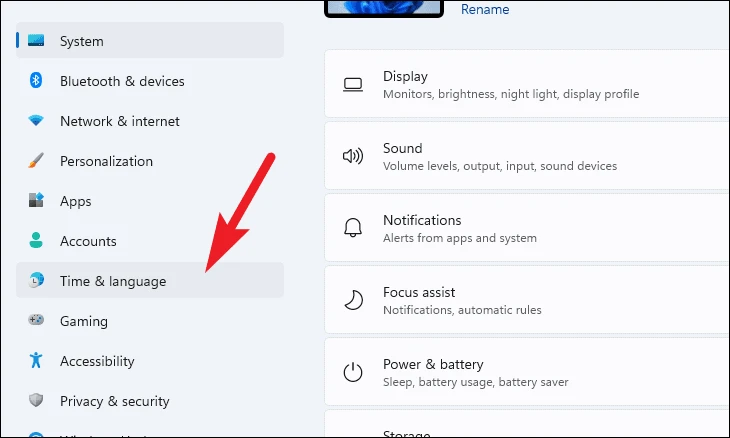
এরপরে, উইন্ডোর ডানদিকে অবস্থিত "ভাষা এবং অঞ্চল" প্যানেলে ক্লিক করুন।
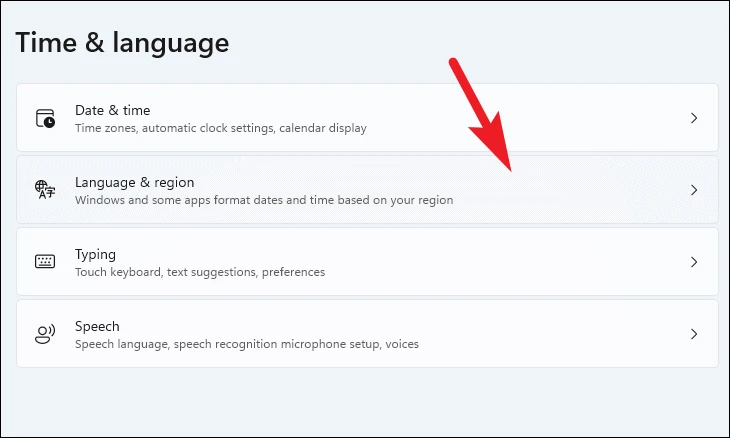
এর পরে, ভাষা বিভাগের অধীনে অতিরিক্ত ভাষা বাক্সটি সনাক্ত করুন এবং উপবৃত্ত আইকনে ক্লিক করুন (তিনটি অনুভূমিক বিন্দু)। এরপরে, সম্পূর্ণ তালিকা থেকে "সরান" বিকল্পটি নির্বাচন করুন।
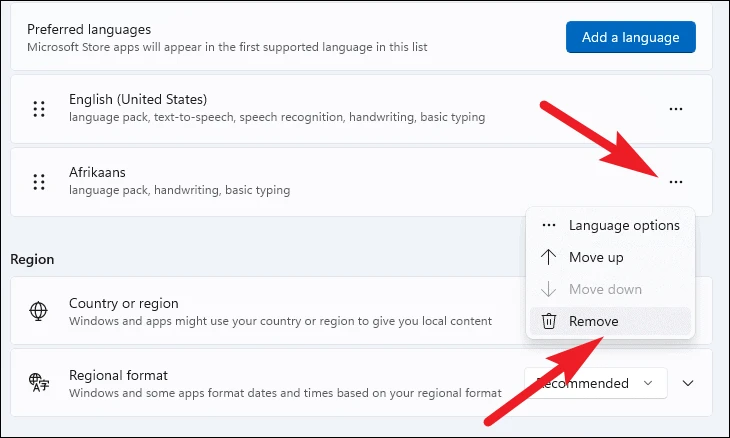
আনইনস্টল হয়ে গেলে, স্টার্ট মেনু থেকে আপনার কম্পিউটার পুনরায় চালু করুন এবং আপডেট প্যাকেজটি আবার ইনস্টল করার চেষ্টা করুন।
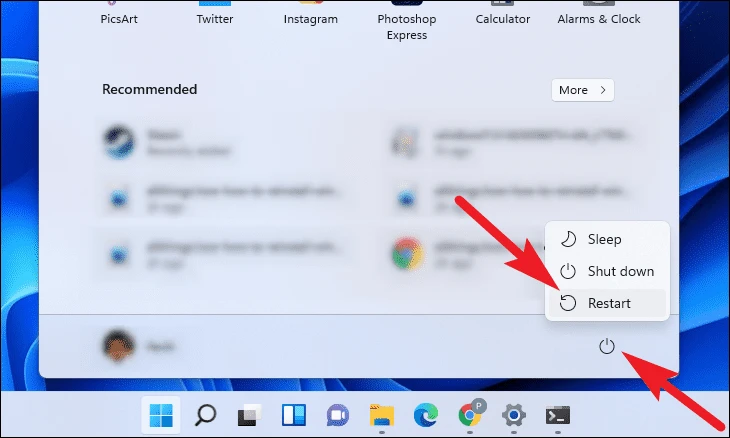
5. উইন্ডোজ আপডেট ক্যাশে খালি করুন
উইন্ডোজ আপডেট ক্যাশে খালি করা একটি দূষিত বা দূষিত আপডেট ফাইলের কারণে সৃষ্ট সমস্যার সমাধান করতে পারে। যদিও সমাধানটি কিছুটা জেনেরিক, তবে এটি খুব কার্যকর হতে পারে।
এটি করতে, টিপুন জন্য ctrl+ স্থানপরিবর্তন+ esc চাপুন আপনার পিসিতে শর্টকাট টাস্ক ম্যানেজার নিয়ে আসে। এরপরে, উইন্ডোর উপরের বাম কোণে অবস্থিত ফাইল ট্যাবে ক্লিক করুন। তারপর, "Run a new task" অপশনে ক্লিক করুন।
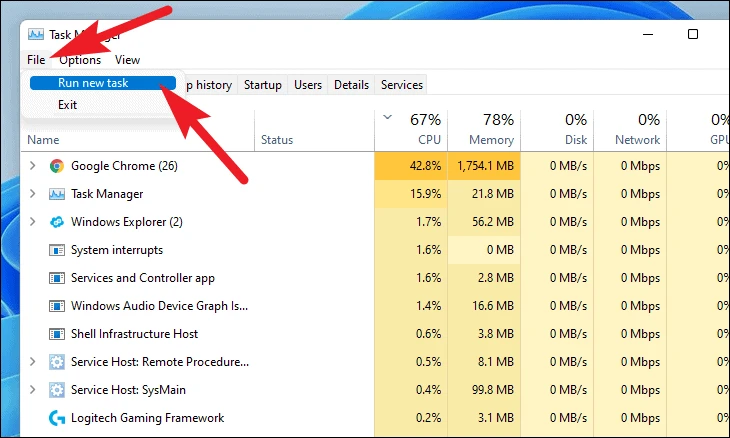
এরপর Create New Task উইন্ডো থেকে টাইপ করুন wt.exe "প্রশাসনিক বিশেষাধিকার দিয়ে এই কাজটি তৈরি করুন" ক্ষেত্রের আগে চেকবক্সে ক্লিক করুন। এখন, উইন্ডোজ টার্মিনাল খুলতে ওকে ক্লিক করুন।
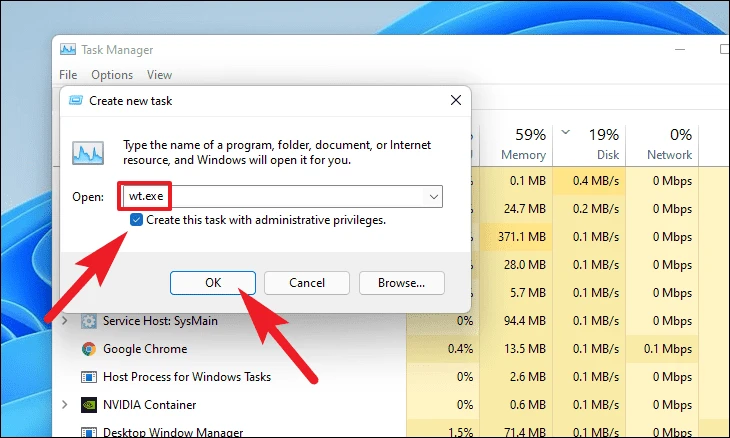
এখন, টার্মিনাল উইন্ডো থেকে, ক্যারেট চিহ্নে ক্লিক করুন (নিম্নমুখী তীর) এবং কমান্ড প্রম্পট বিকল্পটি নির্বাচন করুন। বিকল্পভাবে, আপনি শর্টকাট টিপতে পারেন জন্য ctrl+ স্থানপরিবর্তন+ 2এটি খুলতে কীবোর্ডে।
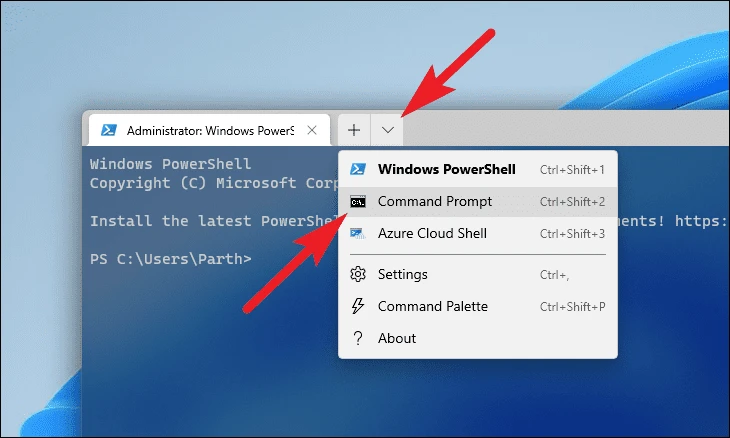
এরপরে, টাইপ করুন বা কপি করুন + নিচের কমান্ডটি একে একে পেস্ট করুন এবং টিপুন প্রবেশ করানউইন্ডোজ আপডেটের সাথে যুক্ত পরিষেবাগুলি বন্ধ করতে।
net stop bits
net stop wuauserv
net stop cryptsvc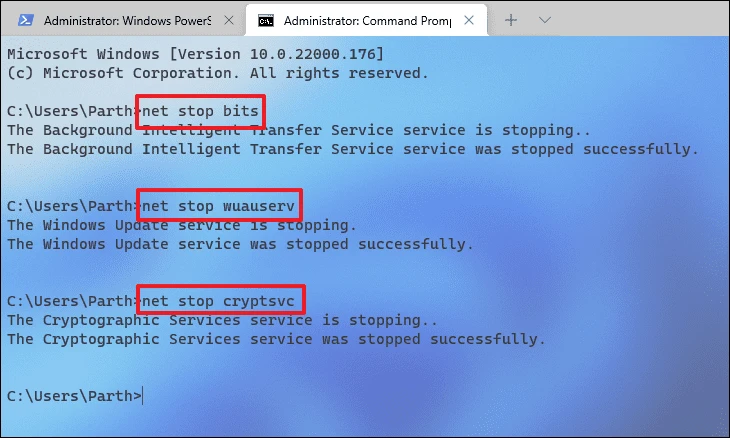
পরিষেবাগুলি বন্ধ হয়ে গেলে, আপনার কীবোর্ডে win + R শর্টকাট টিপে রান কমান্ড ইউটিলিটি আনুন এবং নিম্নলিখিত ডিরেক্টরিটি টাইপ করুন বা অনুলিপি করুন এবং পেস্ট করুন এবং টিপুন প্রবেশ করান কীবোর্ডে।
C:\windows\SoftwareDistribution\Download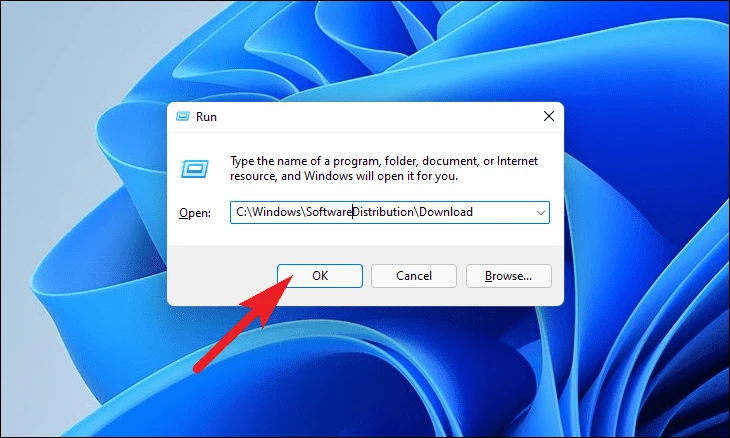
এরপরে, এক্সপ্লোরার উইন্ডো থেকে, টিপে সমস্ত ফাইল নির্বাচন করুন জন্য ctrl+ A তারপর শর্টকাট টিপে স্থায়ীভাবে মুছে ফেলুন স্থানপরিবর্তন+ মুছে ফেলা কীবোর্ডে।
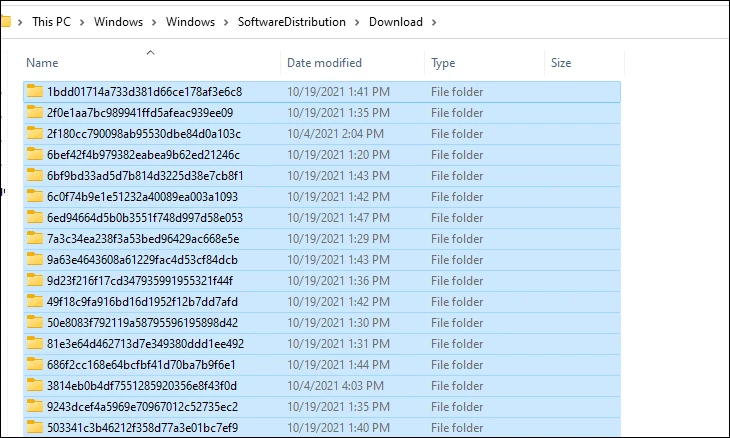
তারপরে, ঠিকানা বার থেকে "সফ্টওয়্যার ডিস্ট্রিবিউশন" ডিরেক্টরিতে ক্লিক করুন।
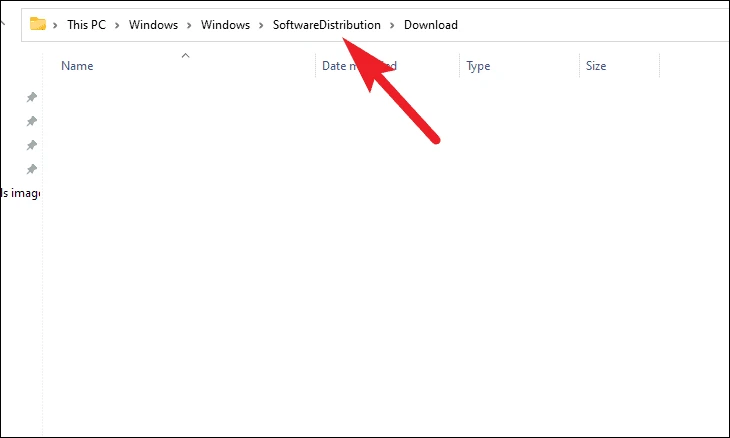
এরপরে, "DataStore" ফোল্ডারে ক্লিক করুন।
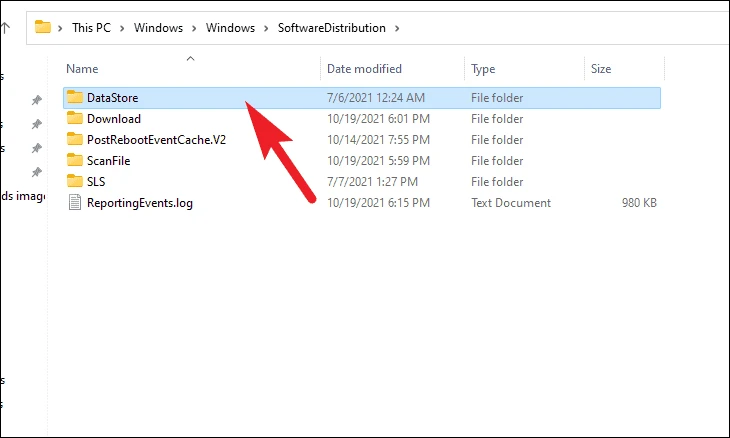
এখন, টিপে সমস্ত ফাইল এবং ফোল্ডার নির্বাচন করুন জন্য ctrl+ A কীবোর্ডে এবং টিপে স্থায়ীভাবে মুছে ফেলুন স্থানপরিবর্তন+ মুছে ফেলা কীবোর্ডে।
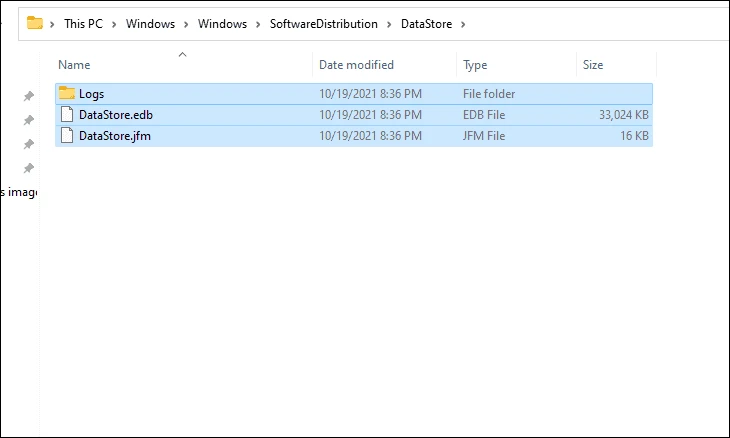
অবশেষে, এলিভেটেড কমান্ড প্রম্পট উইন্ডোতে ফিরে যান, এবং নিম্নলিখিত কমান্ডটি একের পর এক টাইপ করুন বা অনুলিপি করুন এবং পেস্ট করুন এবং আপনি আগে অক্ষম করা পরিষেবাগুলি শুরু করতে এন্টার টিপুন।
net start bits
net start wuauserv
net start cryptsvc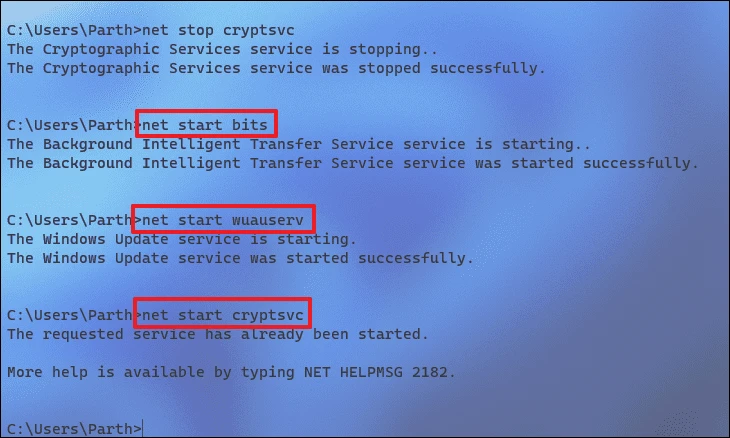
এর পরে, স্টার্ট মেনু থেকে আপনার উইন্ডোজ পিসি পুনরায় চালু করুন এবং সমস্যাটি সমাধান হয়েছে কিনা তা পরীক্ষা করতে আবার আপডেটটি ইনস্টল করার চেষ্টা করুন।
6. একটি ইন-প্লেস আপগ্রেড করুন
অন্য সব কিছু ব্যর্থ হলে, আপনি সর্বদা আপনার ব্যক্তিগত ফাইল এবং ফোল্ডারগুলিকে প্রভাবিত না করেই উইন্ডোজের সর্বশেষ সংস্করণে একটি ইন-প্লেস আপগ্রেড করতে পারেন। যাইহোক, এটি করার জন্য, আপনার প্রয়োজন হবে সর্বশেষ Windows 11 ISO।
পড়া: কিভাবে Windows 11 ISO ডাউনলোড করবেন
Windows 11 ISO ফাইলটি পাওয়ার পর, ISO ফাইলটিতে ডান-ক্লিক করুন এবং প্রসঙ্গ মেনু থেকে মাউন্ট ডিস্ক বিকল্পটি বেছে নিন।
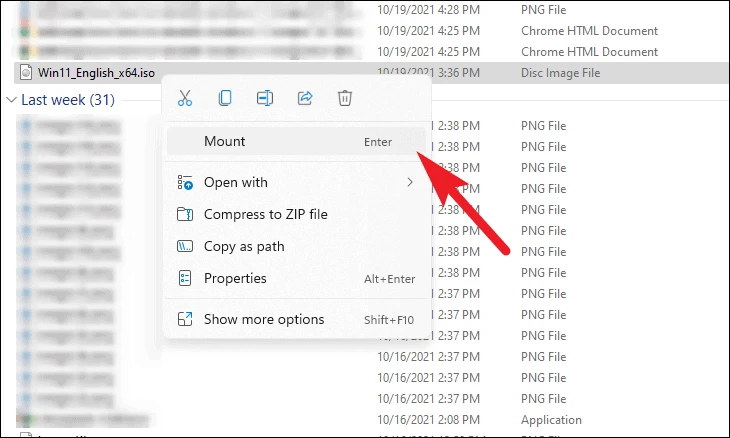
এখন, 'This PC'-এ যান এবং Windows 11 সেটআপ চালানোর জন্য ইনস্টল করা ড্রাইভে ডাবল ক্লিক করুন।
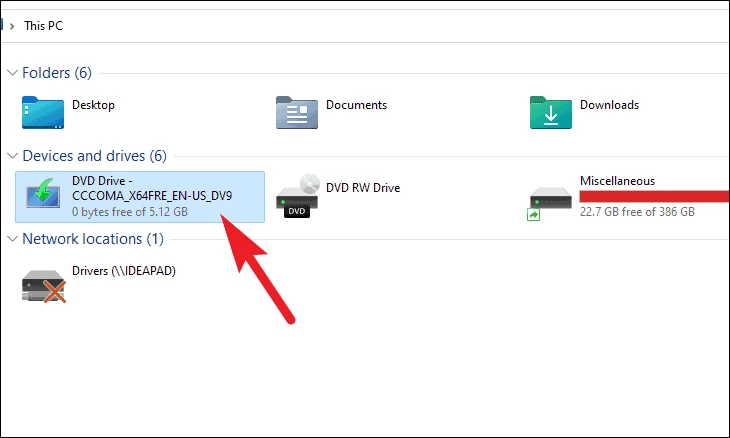
এর পরে, ইউএসি (ইউজার অ্যাকাউন্ট কন্ট্রোল) উইন্ডোটি আপনার স্ক্রিনে উপস্থিত হবে। আপনি যদি বর্তমানে একটি প্রশাসক অ্যাকাউন্ট দিয়ে লগ ইন না করে থাকেন তবে আপনার প্রশাসকের শংসাপত্রগুলি লিখুন৷ অন্যথায়, চালিয়ে যেতে শুধু "হ্যাঁ" বোতামে ক্লিক করুন।
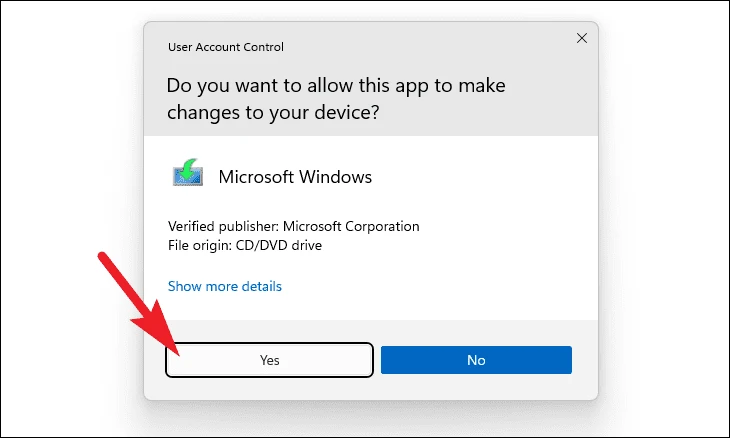
তারপরে, Windows 11 সেটআপ উইন্ডো থেকে, নীচের ডান কোণায় অবস্থিত Next বোতামে ক্লিক করুন।
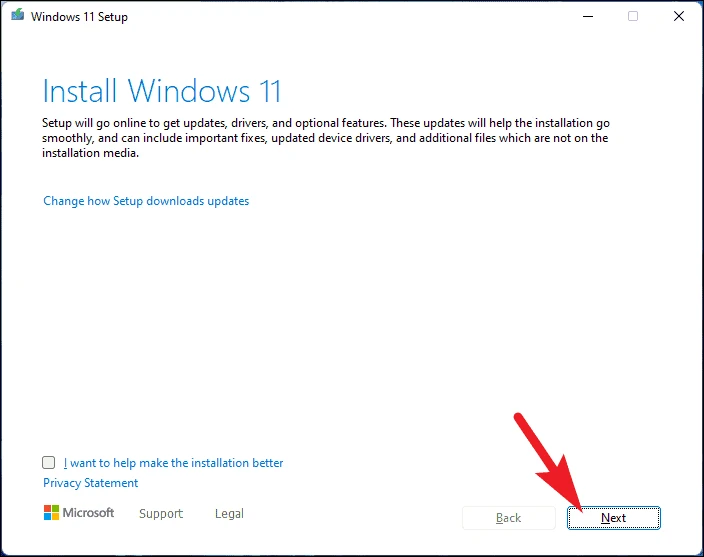
এর পরে, সেটআপ আপডেটের জন্য চেক করবে। এটি কিছু সময় নিতে পারে, সেটআপ মাইক্রোসফ্ট সার্ভার থেকে সর্বশেষ সংস্থান ডাউনলোড করার সময় অপেক্ষা করুন৷
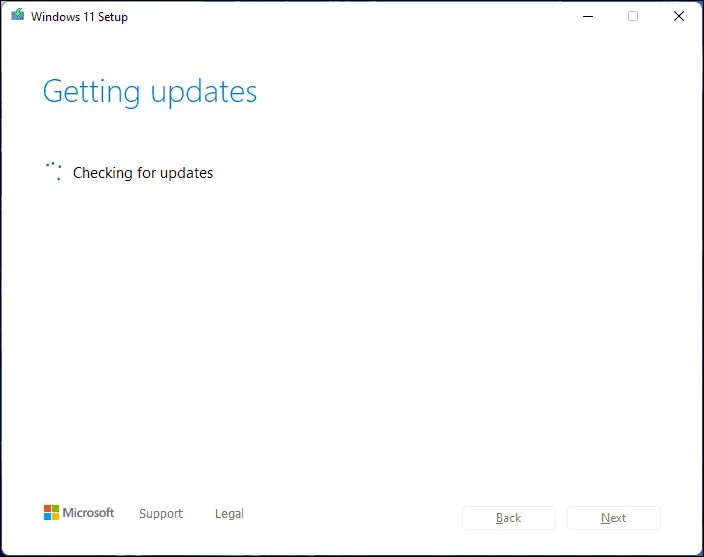
এরপর, মাইক্রোসফ্ট এন্ড ইউজার লাইসেন্স এগ্রিমেন্ট পড়ুন এবং স্বীকার বোতামে ক্লিক করুন।
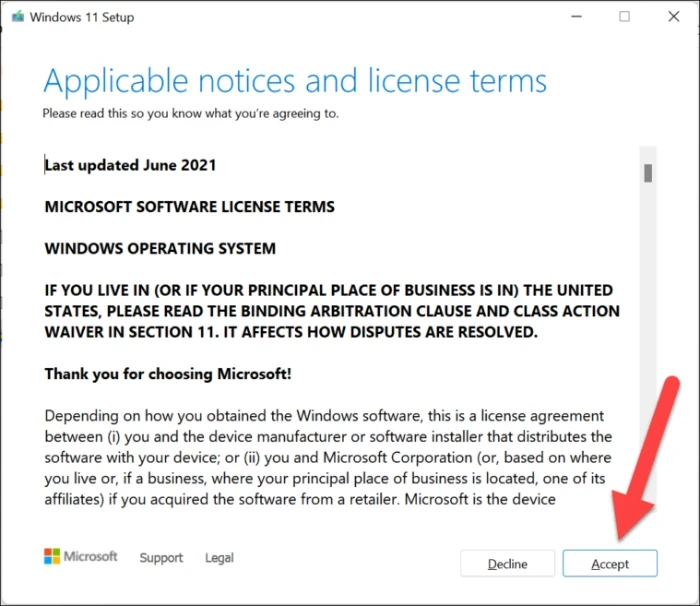
এর পরে, উইন্ডোজ ইনস্টলেশন উইজার্ড এখন আপনার ডিভাইসে অপারেটিং সিস্টেমের সর্বশেষ সংস্করণ ইনস্টল করার জন্য নিজেকে কনফিগার করবে। পটভূমিতে প্রক্রিয়া চলাকালীন অনুগ্রহ করে অপেক্ষা করুন।
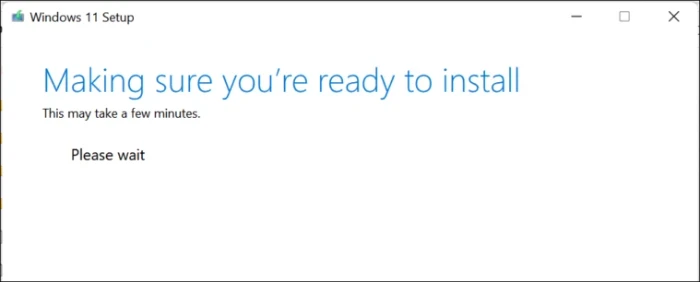
অবশেষে, পরবর্তী স্ক্রিনে, সেটআপ উইজার্ড আপনার কম্পিউটারে ইনস্টল করার জন্য উইন্ডোজের সংস্করণের সাথে ব্যক্তিগত ফাইল এবং অ্যাপস রাখার ডিফল্ট পছন্দের তালিকা করবে। ইনস্টলেশন শুরু করতে ইনস্টল বোতামে ক্লিক করুন।
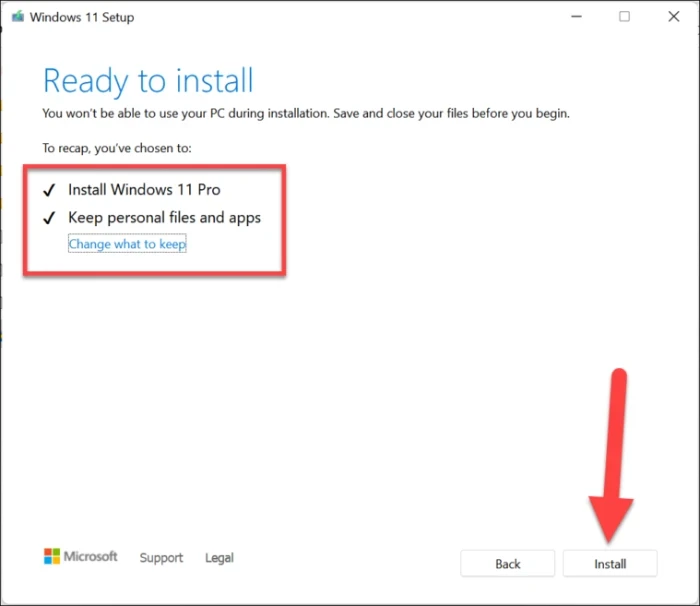
এটিই, এই সমাধানগুলির মধ্যে একটি অবশ্যই আপডেট ত্রুটি ঠিক করতে আপনার ডিভাইসে কাজ করবে এবং আপনি স্বাভাবিকভাবে আপনার কম্পিউটারে আপডেট পেতে এবং ইনস্টল করতে ফিরে আসবেন।









